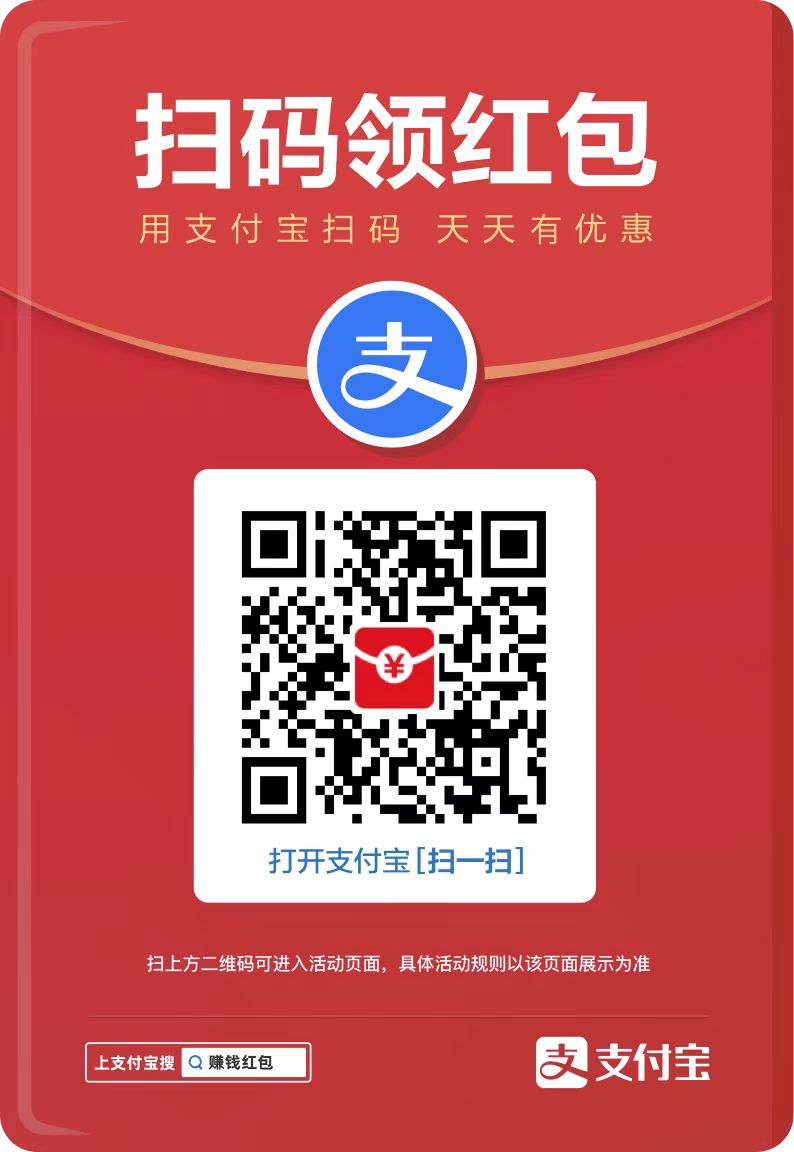php小编西瓜为您介绍电脑u盘安装系统教程:简明步骤指南。随着科技的发展,越来越多的用户选择使用u盘来安装系统,本文将为您详细解释如何利用u盘安装系统,让您轻松掌握操作要点,快速完成安装过程。无需复杂步骤,只需按照简单指南,即可完成系统安装,享受更便捷的操作体验。

工具原料:
在进行U盘安装系统之前,我们需要准备以下工具原料:
电脑品牌型号:戴尔XPS 13
操作系统版本:Windows 10专业版
U盘:容量不小于16GB
系统安装镜像:Windows 10专业版镜像文件
一、准备U盘和系统安装镜像
1、首先,我们需要准备一根容量不小于16GB的U盘,确保其空间足够存放系统安装文件。
2、然后,我们需要下载并准备好Windows 10专业版的系统安装镜像文件,可以从官方网站或其他可信渠道获取。
二、制作U盘启动盘
1、将U盘插入电脑的USB接口。
2、打开魔法猪装机大师软件,并选择“制作U盘启动盘”功能。
3、在软件界面中,选择已下载好的Windows 10专业版系统安装镜像文件,并点击“开始制作”按钮。
4、等待制作过程完成,直到软件提示制作成功。
三、设置电脑启动顺序
1、重启电脑,并在开机时按下相应的按键(通常是F2、F12或Delete键)进入BIOS设置界面。
2、在BIOS设置界面中,找到“启动顺序”或“Boot Order”选项,并将U盘设为第一启动项。
3、保存设置并退出BIOS界面。
四、安装系统
1、重启电脑,此时电脑将从U盘启动。
2、按照系统安装界面的提示,选择语言、时区等相关设置。
3、选择“自定义安装”选项,并选择安装目标磁盘。
4、等待系统安装完成,期间可能需要进行一些设置和确认操作。
五、总结
通过以上步骤,我们可以轻松地使用U盘安装系统。这种方法不仅方便快捷,而且可以帮助我们解决一些系统问题或进行系统升级。在操作过程中,我们可以根据实际情况选择适合自己的重装软件,如魔法猪装机大师软件、小鱼一键重装系统软件等。希望本文能够帮助到大家,让大家更好地掌握电脑U盘安装系统的技巧。
以上就是电脑U盘安装系统教程:简明步骤指南的详细内容,更多请关注php中文网其它相关文章!
 music.liuyifei.net
music.liuyifei.net